
虚拟机怎么安装win7系统?
时间:2025-03-04 23:39:23
虚拟机怎么安装win7系统?
1,打开运行虚拟机,然后点击界面左上方的“文件”按钮,菜单栏选择“新建虚拟机”。
win7电脑图解1
2,勾选“自定义(高级)”,点击“下一步”。
系统安装电脑图解2
3,硬件兼容性用默认的就可以,直接点击“下一步”。
虚拟机电脑图解3
4,选择“安装程序光盘映像文件(iso)”,然后通过“浏览”找到你的.iso系统文件路径
win7电脑图解4
5,客户机操作系统选择第一个‘Microsoft Windows(W)’,版本选择windows7
win7电脑图解5
6,虚拟机名称默认为 windows 7,可自行修改。位置通过点击“浏览”选择想要安装的位置
win7电脑图解6
7,处理器数量和处理器核心数量都选择为“处理器数量和处理器核心数量都选择为“2”
系统安装电脑图解7
8,虚拟机内存用默认的选择便可。
虚拟机专用win7系统电脑图解8
9,选择“使用网络地址转换”,单击“下一步”。
虚拟机专用win7系统电脑图解9
10,选择“LSI Logic SAS(S)”,单击“下一步”。
虚拟机专用win7系统电脑图解10
11,磁盘类型根据你的磁盘类型选择。
win7电脑图解11
12,自行选择,演示时选择为“创建新虚拟磁盘”。
系统安装电脑图解12
13,最大磁盘大小使用默认值,选择“将虚拟磁盘拆分成多个文件”。
系统安装电脑图解13
14,选择好位置,点击“下一步”。
系统安装电脑图解14
15,点击“完成”。
虚拟机电脑图解15
16,回到虚拟机首页面,在我的计算机中按图中步骤点击,选择“打开电源时进入固件”
虚拟机专用win7系统电脑图解16
17,通过键盘方向键点击boot选项。
虚拟机电脑图解17
18,敲击键盘上的“+”将“CD-ROM Drive”移到第一位。
win7电脑图解18
19,接着按下f10键保存并退出。
虚拟机专用win7系统电脑图解19
20,点击“yes”。
win7电脑图解20
21,点击第一个选项“安装win7到C盘”。
虚拟机电脑图解21
22,等待安装完成后,将直接进入win7界面。
win10系统怎么安装win7虚拟机?
步骤:
1、首先,当然是需要开启Win10的虚拟机功能,在开始菜单处点击数遍右键选择“控制面板”,然后选择“程序”再点击“启用或关闭Windows功能”再选择“Hyper-v”然后确定并按照要求重启电脑即可,然后在“开始菜单”的“所有程序”中找到“Windows管理工具”并打开其中的“Hyper-v管理器”;
2、然后点击“新建”再点击“虚拟机”;
3、点击“下一步”;
4、这里自己取一个名字,这次要装Win7,就填“Win7”吧,然后点击下一步
5、这里一般默认选择“第一代”,然后点击“下一步”;
6、内存按照自己电脑的内存大小来分配,比如我的电脑是8GB的,就分配1GB吧,分配好内存之后在点击“下一步”;
7、这里选择“创建虚拟硬盘”,并选择一个位置来保存此“硬盘”,由于此“硬盘”就是虚拟机的整个系统,所以比较大,因此建议保存到剩余容量较大的盘里,由于是Win7,就分配64GB吧,如果你要在虚拟机里面安装较大的软件和游戏,则要分配大一些;
8、这里要选择Win7的安装文件,是ISO格式的,这个是我已经下载好的Win7的安装文件,然后点击“下一步”;
9、然后点击“完成”;
10、然后在新建的虚拟机Win7上点击鼠标右键,选择“启动”;
11、再双击新建的虚拟机Win,就出现虚拟机的窗口了,大家看到Win7已经开始安装了,接下来的事情就很简单了,直接安装好系统就好了。
Win系统怎么录制电脑操作步骤?
1、声音窗口中我们在录制中的空白处单击鼠标右键,点击打开显示禁用的设备。
2、这时候显示出了立体声混音设备,默认是禁用的,我们在立体声混音设备上单击鼠标右键,然后选择启用设备。
3、然后我们继续在立体声混音设备上单击鼠标右键,选择设置为默认设备。
4、我们这时候电脑上播放一些歌曲的时候,如果发现这里的立体声混音设备开始工作,说明我们设置成功完成。这里会跟随音乐跳动。说明设置完成。
怎么在win10系统上再装个win7系统?
可以在win10系统下安装win7系统。win10系统下安装win7方法:
1、在win10系统下安装软媒硬盘装机;
2、打开软媒硬盘装机,在“镜像文件路径”处选择下好的ISO文件,“镜像解压位置”选择一个可用空间较大的磁盘(非预留的空分区哦),“启动项描述”可以随便改,这个会在后面的重启过程中看见的;
3、全部设置好后,点击“开始装机”,装完后会提示是否重启,点击是,电脑进行重启;
4、重启后会启动到win10的选择操作系统界面,这时选择“软媒安装模式”(就是步骤2中在“启动描述”处填写的内容);
5、熟悉的win7安装界面出来的,根据提示来安装就可以了,注意在选择系统安装位置时,一定要选择预留的空分区,不要选错了。
Win7系统下怎么使用虚拟机运行win10系统?
首先安装“虚拟机”,推荐(VMware12以上),然后在虚拟机安装win10系统,完成后即可运行win10系统!
mac上安装win10的虚拟机的时候总是显示未找到操作系统?
你把虚拟机的属性里光驱设置为你下载的ISO,然后设置虚拟机从光驱引导就可以了。
怎么用光盘安装虚拟机操作系统?
1、在虚拟机设置里的CD/DVD选项中,选择“物理驱动器”,并选择你系统光盘的驱动器号,确定。
2、启动虚拟机时快速按住F2进入虚拟机的BIOS,设置光驱比较硬驱优先启动。保存退出就可以进入到系统光盘的安装界面了。
hv虚拟机怎么安装win7系统?
1、运行虚拟机VMware Workstation,创建一个新的虚拟机;
2、选中我们创建好的windows7虚拟机,点击CD/DVD;
3、点击“使用ISO映像文件”,“浏览”选择win7系统镜像;
4、点击“高级”选择“IDE”模式,否则无法安装;
5、启动虚拟机,进入系统安装主界面,由于虚拟机未安装系统,需进行分区,点击PQ8.05图形分区工具进入;
6、右键选择当前磁盘分区,点击“建立”,PQ8.05硬盘分区详细教程;
7、依次选择“主要分割磁区”、“NTFS”并输入磁盘大小,1G=1024M,确定;
8、接着按同样的步骤建立“逻辑分割磁区”,建立完成后,选择右键第一个分区进阶设定为作用;
9、最后点击“执行”,结束后进入以下界面输入R回车重启;
10、在以下界面马上按下F2进入BIOS设置;
11、切换到Boot,使用shift和+将CD-ROM Drive移动到第一位,按F10保存重启;
12、重启进入安装主界面,选择“安装系统到磁盘第一分区”,开始安装ghost win7系统;
13、安装过程会重启多次,最后进入win7系统桌面,安装完成!
戴尔win11虚拟机系统怎么关闭?
关闭戴尔 Windows 11 虚拟机系统的方法如下:
1. 打开虚拟机软件:打开您用来创建虚拟机的软件,例如 VMware Workstation、VirtualBox 等。
2. 选择要关闭的虚拟机:在虚拟机列表中选择要关闭的虚拟机。
3. 关闭虚拟机:在虚拟机软件中,找到关闭虚拟机的选项,通常可以在菜单栏或虚拟机窗口中找到。
4. 确认关闭:在关闭虚拟机之前,虚拟机会提示您是否要保存更改,如果您已经保存了所有更改,则可以直接关闭虚拟机。
5. 关闭虚拟机软件:在确认关闭虚拟机后,您可以关闭虚拟机软件。
请注意,如果您在虚拟机中运行了任何应用程序,请确保在关闭虚拟机之前先关闭这些应用程序,以免数据丢失。
win10虚拟机怎么pe装系统?
PE安装系统的方法如下:
下载iso的系统盘,放在c盘以外的其它盘,需要绿色版虚拟光驱;用pe启动,找到虚拟光驱,加载下载的iso文件,设置成开机启动,将点叉关闭的钩去掉;最小化,打开我的电脑,出现一个光驱,点安装系统,下一步,点击确定后待安装完成即可。
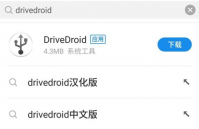
大家会发现不管什么电脑系统用久了之后总会容易出现各种各样的问题,这种时候我们通常就会想到通过重装系统来解决,那么手边没有u盘只有手机的时候怎么重装系统呢?其实手机也能给
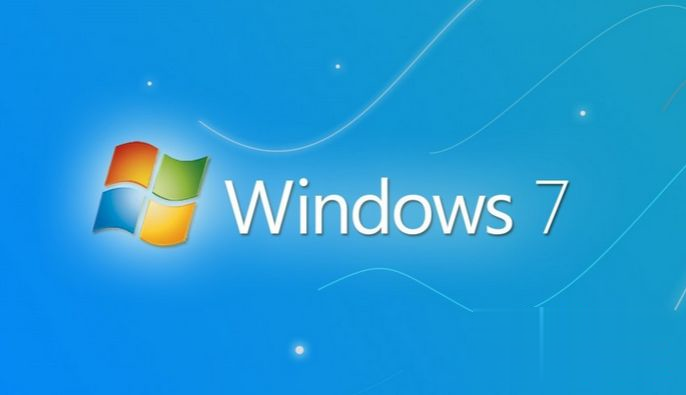
安装win7系统的用户都知道,在安装的过程中,都会提示输入产品激活密钥来激活系统,不然试用期只能使用30天,之后就会提示副本然后出现黑屏的情况,那么我们可以通过网上查找激活密钥来激活,也可以使用激活工具来激活,接下来小编就给大家整理了Win7旗舰版永久激活密
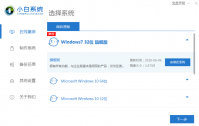
电脑使用久了出现卡顿,系统故障等等故障时,我们其实可以通过“刷机”的方法,重装电脑系统修复解决。这时需要用到装机工具,比如小白装机工具等等。下面就给大家演示下电脑刷机
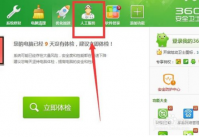
电脑 右键点不开 桌面菜单是怎么回事呢?使用鼠标右键点击电脑空白处一般情况下都会出现管理菜单,但是最近有用户却发现点击后桌面没反应,这就有点麻烦了,那么下面就让小编来告

本文小编给大家带来的是腾讯视频相关的内容。大家通过腾讯视频播放器,可以观看到腾讯视频网站上的所有影视剧等视频资源。目前腾讯视频上有着海量的正版视频资源,使用腾讯视频视频客户端播放这些视频,体验比网页版更出色。腾讯视频播放器下载界面设计、功能操作使用、启动播放速度、视频内容数量、画面品质等方面均得到了用户的高度认可。大家都知道腾讯视频作为中国最大的视频分享网站,它有非常全面的视频资源。而我们只要通过下载这个客户端,就可以完全的将这些视频尽收眼底,不再需要在页面上繁琐的操作。 腾讯视频如何设置同时缓存多个视频
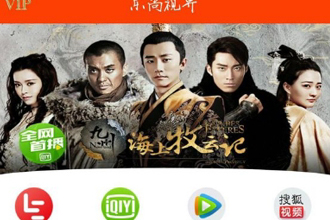
乐尚视界这款APP目前在网上火了,许多网友都在咨询乐尚视界vip年卡多少钱可以开通,是不是想试试到底能不能把所有视频都看了?那就看看本文介绍吧!

苗歌词典app下载-苗歌词典app是一款苗族传统对歌歌曲的在线教学APP。苗歌词典app里有海量苗族歌曲教学,用户可以一句句学习,传承经典文化,您可以免费下载安卓手机苗歌词典。

飞鱼行app下载-飞鱼行app是一款为广大垂钓爱好者量身打造的专业社区服务平台。飞鱼行app还包括钓鱼技巧钓鱼视频鱼饵配方等大量钓鱼知识也是钓鱼爱好者手机上学习钓鱼技巧的家园,您可以免费下载安卓手机飞鱼行。

羊驼雅思app下载-羊驼雅思app是一款功能强大的雅思考试教学辅助软件,羊驼雅思app能帮组广大的考生提供一系列经典实用的范文示例、口语练习、写作练习,并提供关于雅思的各类资讯,羊驼雅思app让你对雅思更加深入了解和掌握,从而轻松的应对考试,您可以免费下载安卓手

闲置火柴人战争游戏是一款休闲放置游戏,闲置火柴人战争游戏享受轻松放置玩法的火柴人战争体验,闲置火柴人战争游戏你将会带领自己的火柴人大兵来对抗各种敌人。 游戏介绍 闲置火

枸杞掌中宝app是一款智慧枸杞农业服务应用。枸杞掌中宝app让农户尽早实现“手机种枸杞”,为中宁枸杞春耕生产、病虫害监测预警提供有力的信息化支撑。










